在数字化时代,无论是工作还是日常生活中,图片的使用已变得不可或缺。然而,随着高分辨率图片的广泛应用,文件体积也随之增加,这不仅占用了大量存储空间,还可能导致传输和加载速度变慢。因此,如何有效地压缩图片成为了人们关注的焦点。

本文将介绍8种不同的图片压缩方法,它们都是支持免费压缩的,帮助您轻松解决图片体积过大的问题。
图片压缩方法一.使用金舟图片转pdf软件
金舟图片转PDF软件主要用于将图片转换为PDF文件,同时也具备强大的图片压缩功能。

(1)图片压缩功能特点
✔支持多种格式的图片压缩
✔保持图片质量的同时有效减少文件体积。
✔支持细致调节压缩参数,自定义压缩比例,以实现最佳的压缩效果
✔支持批量压缩,大大提高了工作效率。
(2)兼容系统:兼容Windows系统。
(3)图片压缩具体操作步骤:
1.启动金舟图片转PDF软件,选择“图片压缩”功能。
2.将需要压缩的图片拖入操作界面,或点击“添加文件/添加文件夹”按钮上传图片。

3.设置图片压缩参数:选择图片压缩模式、压缩强度大小及图片输出格式

4.选择输出文件夹,点击“批量压缩”按钮,即可完成操作。

图片压缩效果如下:

图片压缩方法二.在线图片压缩网站
在线图片压缩网站是一种无需下载、即开即用的工具,用户可以直接在浏览器中上传图片并进行压缩。此类网站通常免费,且操作简单。
(1)软件功能优势
无需安装任何软件,适用于任何联网设备。
(2)兼容系统:
适用于所有支持浏览器的操作系统。
(3)图片压缩具体操作步骤:
1.访问任意一个在线图片压缩网站,例如TinyPNG或CompressJPEG。
2.点击“上传图片”按钮,将需要压缩的图片上传。
3.网站会自动进行压缩,用户无需手动调整参数。
4.压缩完成后,点击“下载”按钮保存压缩后的图片。
图片压缩方法三.借助在线文件压缩网站
在线文件压缩网站通常支持多种文件格式的压缩,包括图片、PDF、视频等。它们功能全面,适用于需要多种文件压缩需求的用户。
(1)软件功能优势
在线文件压缩网站支持多种文件类型的压缩,并允许用户根据需求调整压缩比例。此外,这些网站通常提供批量压缩功能,非常适合处理大量图片的场景。
(2)兼容系统:
适用于所有支持浏览器的操作系统。
(3)图片压缩具体操作步骤:
1.打开在线文件压缩网站,例如ILovePDF或SmallPDF。
2.选择“图片压缩”功能,上传需要压缩的图片文件。
3.根据需求调整压缩选项,或选择预设的压缩模式。
4.点击“开始压缩”按钮,等待压缩完成后下载文件。
图片压缩方法四.使用国外在线图片压缩工具
国外在线图片压缩工具如JPEG-Optimizer和Optimizilla,提供高效的图片压缩服务,特别适合需要压缩JPEG和PNG格式图片的用户。
(1)软件功能优势
这些工具提供了精细的压缩选项,用户可以在压缩过程中实时预览图片质量变化。此外,它们支持无损压缩,保证图片质量不受影响。
(2)兼容系统:windows、mac均支持
(3)图片压缩具体操作步骤:
1.访问JPEG-Optimizer或Optimizilla网站。
2.点击“上传图片”按钮,将图片上传至网站。
3.调整压缩级别或选择预设的压缩模式。
4.压缩完成后,预览压缩效果,点击“下载”按钮保存文件
图片压缩方法五.使用专业图片编辑工具
专业图片编辑工具如Adobe Photoshop和GIMP,不仅可以编辑图片,还能实现精准的图片压缩,适合有设计需求的用户。
(1)软件功能优势
这类工具支持自定义压缩参数,用户可以控制图片的每个细节,如分辨率、色彩模式、文件格式等,以实现高质量的压缩效果。
(2)兼容系统:适用于Windows、macOS和Linux系统。
(3)图片压缩具体操作步骤:
1.打开图片编辑工具(如Photoshop)。
2.导入需要压缩的图片。
3.选择“另存为”或“导出”功能,并调整图片的压缩参数,如分辨率、文件大小等。
4.点击“保存”按钮完成压缩。
图片压缩方法六.使用金舟格式工厂app
金舟格式工厂App是一款移动端多功能文件处理工具,支持视频、音频、图片等格式的转换与压缩。
(1)软件功能优势
金舟格式工厂App支持多种图片格式的压缩,并提供灵活的压缩选项,用户可以自由设置压缩参数。此外,软件支持批量压缩和文件管理功能,是一款便捷的移动端工具。
(2)兼容系统:适用于Android和iOS系统。
(3)图片压缩具体操作步骤:
1.在手机上安装并打开金舟格式工厂App。
2.选择“图片压缩”功能,并添加需要压缩的图片。
3.根据需要调整压缩比例和分辨率。
4.点击“开始压缩”按钮,压缩完成后保存图片。
图片压缩方法七.借助系统内置图片查看器
许多操作系统自带的图片查看器,如Windows自带的“照片”应用或macOS的“预览”,也支持图片压缩功能。
(1)软件功能优势
系统内置工具使用方便,无需额外下载。用户可以通过调整文件大小或分辨率轻松压缩图片,适合日常快速处理需求。
(2)兼容系统:Windows、macOS
(3)图片压缩具体操作步骤:
1.使用系统内置图片查看器打开图片。
2.选择“另存为”或“导出”选项。
3.在保存或导出时,调整图片分辨率或文件大小。
4.点击“保存”按钮完成压缩
图片压缩方法八.国外专业格式压缩软件
国外专业格式压缩软件如WinRAR和7-Zip,虽然主要用于文件压缩,但也支持图片压缩。
(1)软件功能优势
这类软件能够将图片打包并压缩成一个更小的文件夹,适合批量处理多个图片文件。此外,软件还提供加密和分卷功能,适合传输大文件。
(2)兼容系统:
Windows、macOS、Linux
(3)图片压缩具体操作步骤:
1.安装并打开WinRAR或7-Zip。
2.选择需要压缩的图片文件。
3.设置压缩参数,如压缩级别、文件格式等。
4.点击“开始压缩”按钮,生成压缩文件
图片压缩使用常见问题解答
(1)图片压缩后会影响质量吗?
通常会,但无损压缩工具可以在减少文件体积的同时保留原始质量。
(2)如何选择最适合的图片压缩方法?
根据具体需求选择适合的工具。例如,大量图片处理可选择批量压缩工具,单张图片可使用在线工具。
总结
图片压缩大小是日常工作中常见的需求,尤其是在上传、存储或分享图片时。不同方法都有不同的优点,适用于不同的场景和需求。例如,专业工具提供高质量压缩,在线网站则操作简单、快捷。无论选择哪种方式,关键是找到平衡图片质量与文件大小的最佳方案,以满足具体的使用要求。

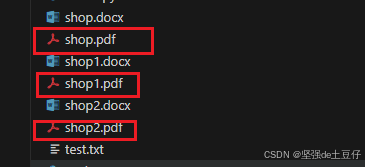
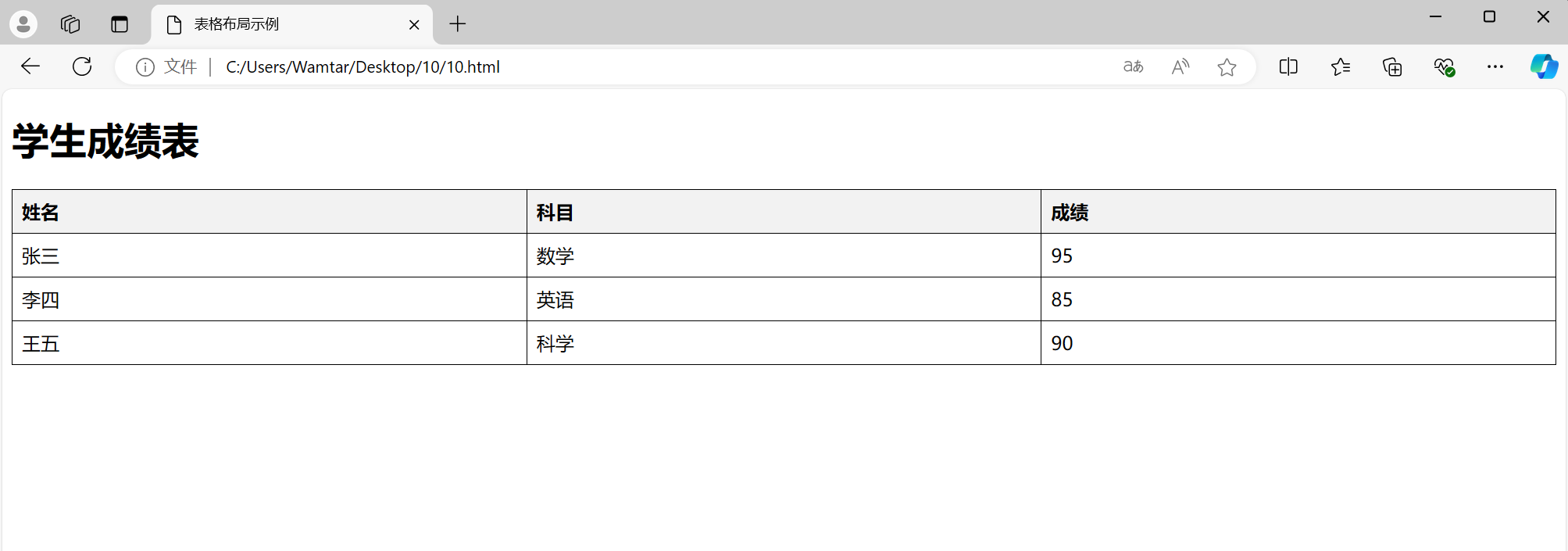



![QT 与 C++实现基于[ TCP ]的聊天室界面](https://i-blog.csdnimg.cn/direct/09f879b1b195443f8f1ff0d41fbc5919.png)











